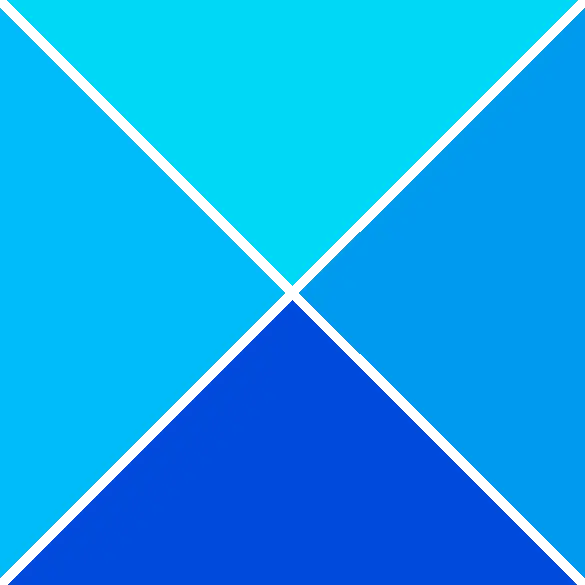वैयक्तिकरण सेटिंग में लॉक स्क्रीन के लिए स्लाइड शो विकल्प सेट करते समय, आप टकरा सकते हैं फ़ोल्डर अपने स्थान स्लाइड शो के कारण समर्थित नहीं है, कृपया कोई अन्य फ़ोल्डर चुनें गलती। जब आप ब्राउज बटन पर क्लिक करते हैं और लॉक स्क्रीन स्लाइड शो के लिए फ़ोल्डर स्रोत का चयन करने का प्रयास करते हैं तो त्रुटि संदेश दिखाई देता है। यह फ़ोल्डर को स्लाइड शो के लिए चुने जाने से रोकता है।

लॉक स्क्रीन फ़ोल्डर स्थान त्रुटि का क्या कारण है?
जब Windows OS चयनित फ़ोल्डर/सबफ़ोल्डर को स्लाइड शो के लिए असमर्थित मानता है, तो आपको लॉक स्क्रीन फ़ोल्डर स्थान त्रुटि का सामना करना पड़ सकता है। ऐसा इसलिए है क्योंकि विंडोज़ स्थान या प्रकार को अमान्य मानता है।
यह स्थिति विशेष रूप से तब उत्पन्न होती है जब आप त्वरित पहुँच लिंक पर क्लिक करते हैं और एक विशेष फ़ोल्डर (डेस्कटॉप, डाउनलोड, दस्तावेज़, वीडियो, आदि) या उसके सबफ़ोल्डर चुनते हैं। ऐसा इसलिए है क्योंकि लॉक स्क्रीन स्लाइड शो के लिए ये स्रोत समर्थित नहीं हैं।
आउटपुट समान होगा, भले ही आप मैन्युअल रूप से स्रोत फ़ोल्डर में नेविगेट करें, उदाहरण के लिए, ' सी: उपयोगकर्ता जॉन पिक्चर्स स्क्रीनशॉट '। हालाँकि, यदि आप अभी भी त्रुटि का सामना करते हैं, तो हमारे पास समस्या को ठीक करने में आपकी मदद करने के लिए कुछ उपयोगकर्ता-परीक्षण समाधान हैं।
ठीक करें फ़ोल्डर अपने स्थान स्लाइड शो त्रुटि के कारण समर्थित नहीं है
ये विधियाँ आपको स्रोत फ़ोल्डर को सफलतापूर्वक जोड़ने और लॉक स्क्रीन फ़ोल्डर स्थान त्रुटि को ठीक करने में मदद करेंगी। हालाँकि, सुनिश्चित करें कि आपने लॉक स्क्रीन स्लाइड शो के लिए सही फ़ोल्डर/सबफ़ोल्डर स्रोत का चयन किया है। उसी समय, सुनिश्चित करें कि स्रोत फ़ोल्डर को सिस्टम द्वारा एक्सेस की अनुमति है .
फ़ोल्डर पथ को मैन्युअल रूप से ब्राउज़ करें
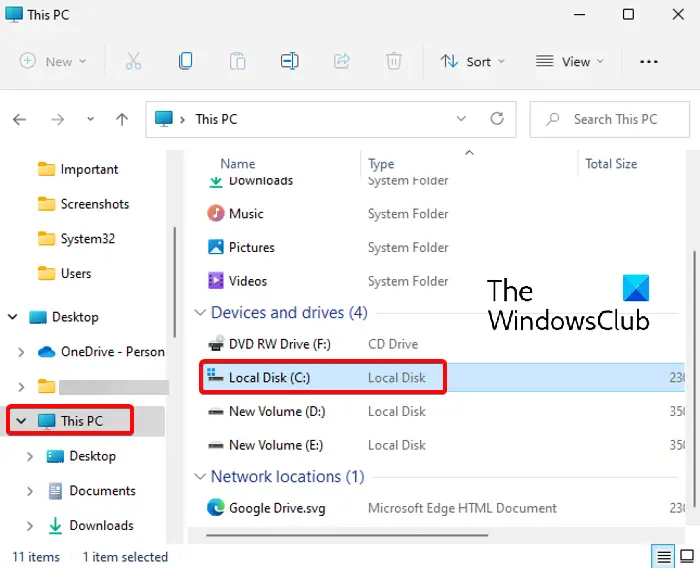
इस पद्धति ने त्रुटि को ठीक करने में कई मदद की है। यहां, आपको या तो स्रोत फ़ोल्डर पथ पर मैन्युअल रूप से ब्राउज़ करने की आवश्यकता होगी यह पी.सी या प्राथमिक निर्देशिका से, सी: ड्राइव, का उपयोग करने के बजाय ' त्वरित ऐक्सेस 'इसे चुनने के लिए।
फिर आप स्रोत फ़ोल्डर तक पहुँच सकते हैं (जिसे आप लॉक स्क्रीन स्लाइड शो के लिए उपयोग करना चाहते हैं) और इसे नीचे दिखाए अनुसार चुनें:
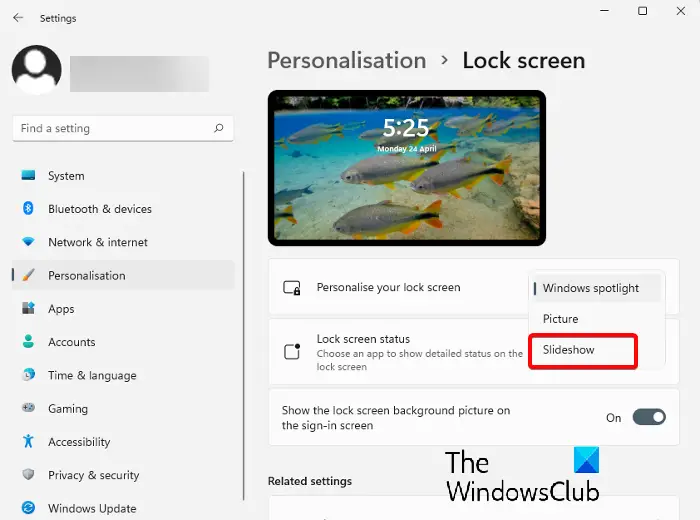
- ओपन सेटिंग्स (विन + आई), और फिर वैयक्तिकरण> लॉक स्क्रीन> अपनी लॉक स्क्रीन को वैयक्तिकृत करें> स्लाइड शो पर जाएं।
- अगला, पर जाएँ अपने स्लाइड शो के लिए एक एल्बम जोड़ें और ब्राउज पर क्लिक करें।
- अब, बाईं ओर स्थित इस पीसी शॉर्टकट पर क्लिक करें और फिर दाईं ओर C ड्राइव (C:) पर क्लिक करें।
- अगला, उपयोगकर्ताओं पर डबल-क्लिक करें।
- उपयोगकर्ता के अंतर्गत, अपना प्रोफ़ाइल फ़ोल्डर चुनें।
- अब, स्रोत फ़ोल्डर का चयन करें (इसे न खोलें), उदाहरण के लिए, चित्र, और क्लिक करें लॉक स्क्रीन स्लाइड शो के रूप में सेट करने के लिए इस फ़ोल्डर को चुनें .
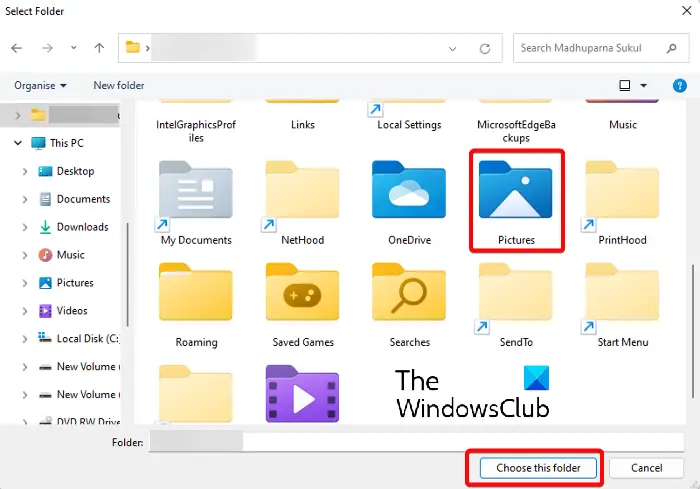
चुनें लेकिन छवि फ़ोल्डर खोलने से बचें
यह काफी बुनियादी लग सकता है, लेकिन यह तरीका विंडोज 11 उपयोगकर्ताओं के बीच बहुत लोकप्रिय हो गया है। केवल छवियों वाले फ़ोल्डर को मैन्युअल रूप से ब्राउज़ करें (जैसा कि ऊपर बताया गया है) और फ़ोल्डर खोलने के बजाय, इसे चुनें।
अंत में, 'पर क्लिक करें इस फोल्डर को चुनें ” छवि फ़ोल्डर का चयन करने का विकल्प। छवि को अब लॉक स्क्रीन स्लाइड शो के रूप में सफलतापूर्वक सेट किया जाना चाहिए।
पढ़ना: विंडोज़ में फ़ाइल एक्सप्लोरर विकल्प कैसे खोलें
CMD के माध्यम से वैयक्तिकरण सेटिंग खोलें
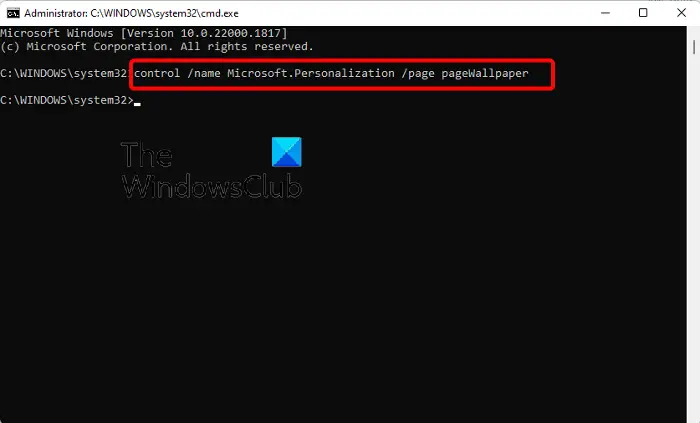
यह विधि उन लोगों के लिए लागू है जो खोलने में असमर्थ हैं निजीकरण सेटिंग पेज में समायोजन अनुप्रयोग। इस मामले में, आपको चाहिए व्यवस्थापक के रूप में कमांड प्रॉम्प्ट चलाएँ .
अब, नीचे दिए गए कमांड को एलिवेटेड में निष्पादित करें सही कमाण्ड खिड़की:
control /name Microsoft.Personalization /page pageWallpaper
एक बार कमांड सफलतापूर्वक निष्पादित हो जाने के बाद, यह खुल जाएगा निजीकरण सेटिंग ऐप में सेटिंग पेज। अब आप मैन्युअल रूप से फ़ोल्डर स्थान पर ब्राउज़ कर सकते हैं जैसा कि में बताया गया है विधि 1 और लक्ष्य छवि फ़ोल्डर का चयन करें।
उपयोगकर्ताओं को सॉफ़्टवेयर विंडो 10 स्थापित करने से रोकें
पढ़ना: कमांड प्रॉम्प्ट काम नहीं कर रहा है या खुल नहीं रहा है
मेरा स्लाइडशो वॉलपेपर काम क्यों नहीं कर रहा है?
अगर लॉक स्क्रीन स्लाइड शो काम नहीं कर रहा है , ऐसा इसलिए हो सकता है क्योंकि Windows पृष्ठभूमि स्लाइडशो सक्षम नहीं है। इस मामले में, आप विंडोज़ में स्लाइड शो वॉलपेपर को सक्षम करने और समस्या को ठीक करने के लिए नीचे दिए गए निर्देशों का पालन कर सकते हैं:
- दबाओ जीतना + मैं विंडोज लॉन्च करने के लिए शॉर्टकट कुंजियाँ समायोजन .
- अगला, पर क्लिक करें निजीकरण बाईं ओर, और फिर क्लिक करें लॉक स्क्रीन दायीं तरफ।
- अगली स्क्रीन पर, पर जाएँ वैयक्तिकृत करें आपकी लॉक स्क्रीन और चुनें स्लाइड शो ड्रॉप-डाउन से।
क्या स्लाइडशो वॉलपेपर से बैटरी खत्म होती है?
हां, लॉक स्क्रीन या डेस्कटॉप पर स्लाइड शो वॉलपेपर आपके लैपटॉप की बिजली की खपत कर सकता है और बैटरी खत्म कर सकता है। स्लाइड शो चालू होने पर बैटरी बचाने के लिए, आप यह कर सकते हैं पावर मोड बदलें।